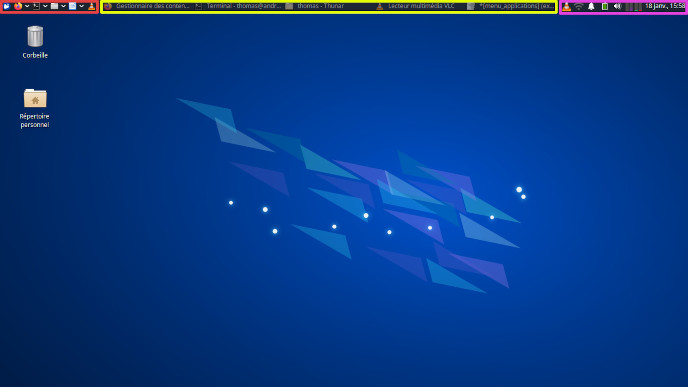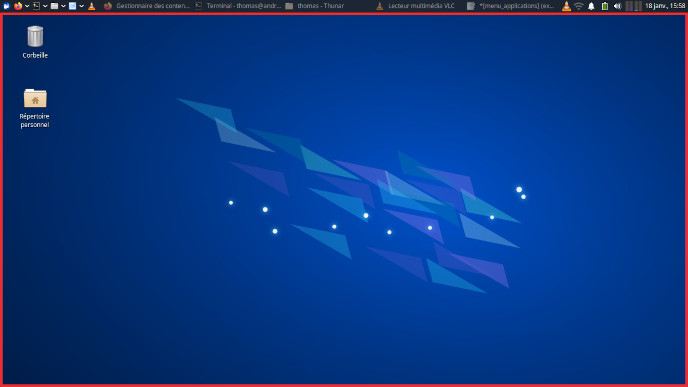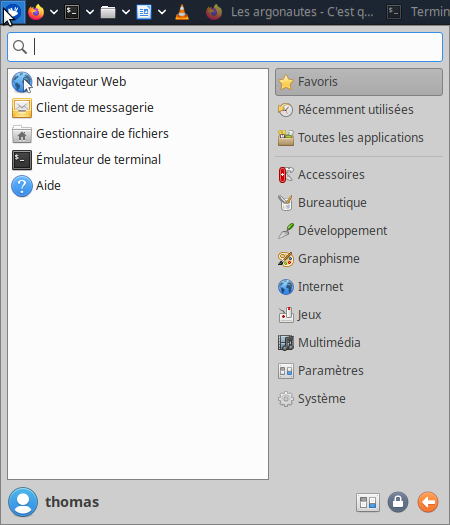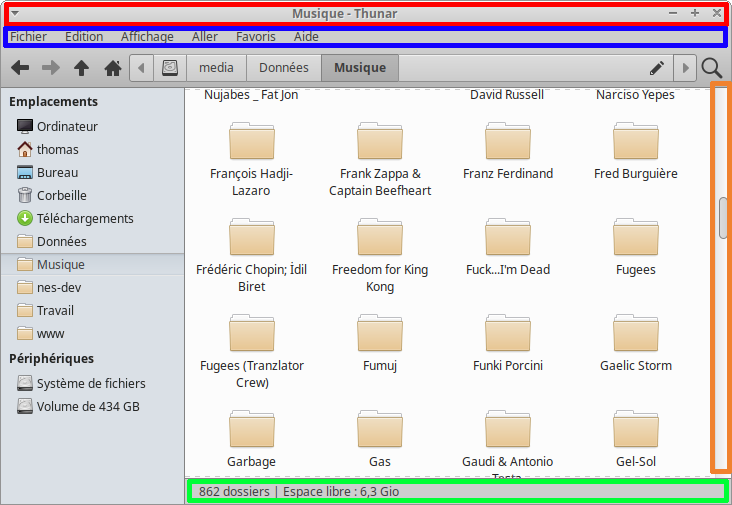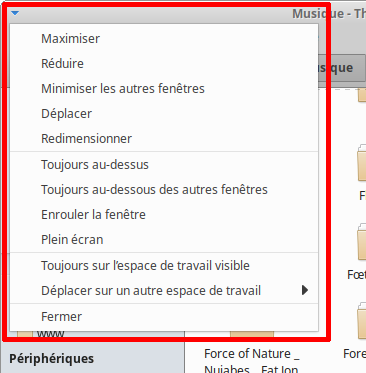Une interface graphique ou GUIGraphical User Interface (interface graphique utilisateur), est un ensemble d'éléments visuels qui sont présents pour fournir des informations à l'utilisateur ou pour lui permettre d'interagir avec l'ordinateur.
Quand tu viens de démarrer ton ordinateur, avant même de lancer un logiciel tu disposes d'une interface graphique. Il s'agit de l'environnement graphique de ton système d'exploitation. Il varie d'un OS à l'autre et il est souvent personnalisable. Les captures d'écran dans ce cours sont celles de mon ordinateur. Les éléments que je vais te présenter sont des éléments de base, ils sont présents dans tous les environnements graphiques : peu importe l'OS que tu utilises tu devrais les retrouver.